Како претворити Ворд у ПДФ
Шта треба знати
- Ворд Принт мени: Изаберите Филе > Принт. Изабери Мицрософт Принт то ПДФ > Принт. Доделите име и изаберите локацију. Изабери Принт.
- Ворд Сачувај као: Изаберите Филе > Принт. Доделите име и локацију. Изаберите Формат датотеке падајућу стрелицу и изаберите ПДФ. Изаберите сачувати.
- Извоз речи: Иди на Филе и изаберите Извоз > Креирајте ПДФ/КСПС документ > Креирајте ПДФ/КСПС документ. Додајте име. Изаберите Објавите.
Овај чланак објашњава како да конвертујете Ворд документ у ПДФ формат користећи три методе: мени Ворд Принт, опцију Сачувај као и опцију Извоз. Упутства у овом чланку се односе на Ворд за Мицрософт 365, Ворд Онлине, Ворд 2019, Ворд 2016, Ворд 2013 и Ворд 2010.
Користите мени за штампање да бисте направили ПДФ
Портабле Доцумент Формат, или ПДФ, је једноставан начин да сачувате форматирање вашег рада и поделите га са другима. То је широко распрострањен формат у професионалном свету. Ево како да конвертовати Ворд документ за ПДФ форматирајте помоћу дијалога Штампање.
-
Изаберите Филе > Принт.
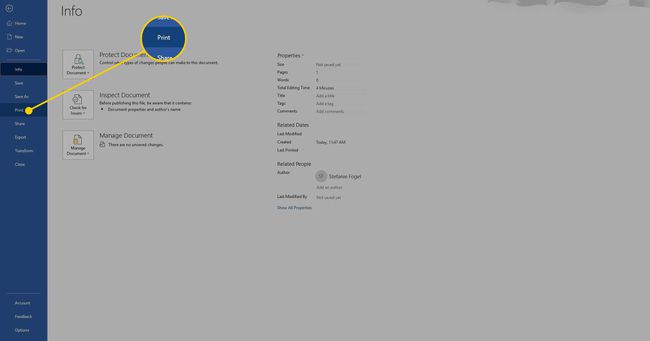
-
Изаберите Штампач падајућу стрелицу и изаберите Мицрософт Принт то ПДФ.
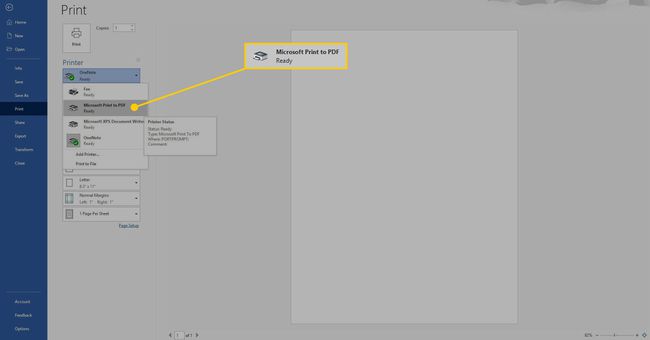
Промените подешавања по потреби. На пример, можете изабрати да конвертујете појединачне странице у ПДФ уместо целог документа.
-
Изаберите Принт дугме.
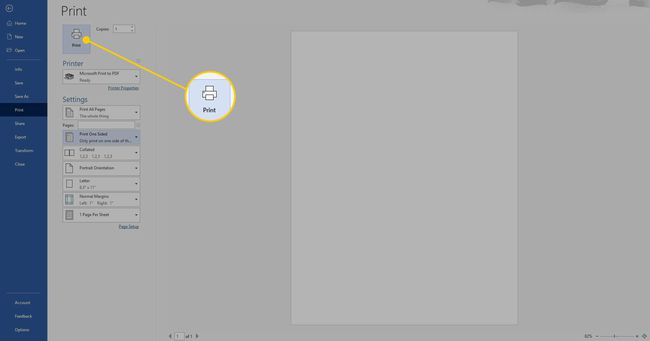
Дајте ПДФ-у име и унесите локацију на којој желите да га сачувате. Затим изаберите сачувати.
Користите опцију Сачувај као да бисте извезли ПДФ
Можете извести своје Ворд датотека као ПДФ користећи функцију Сачувај као.
-
Изаберите Филе > Сачувај као.
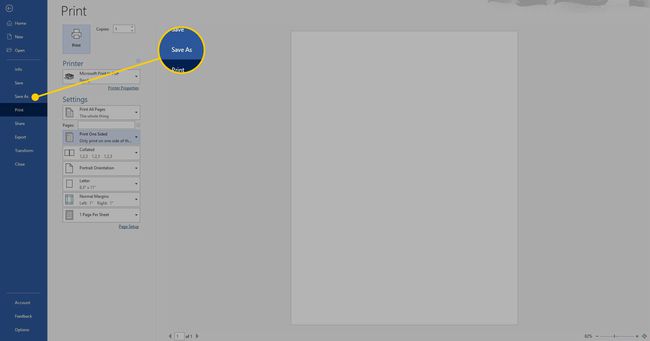
Дајте ПДФ-у име и унесите локацију на којој желите да сачувате ПДФ датотеку.
-
Изаберите Формат датотеке падајућу стрелицу и изаберите ПДФ.
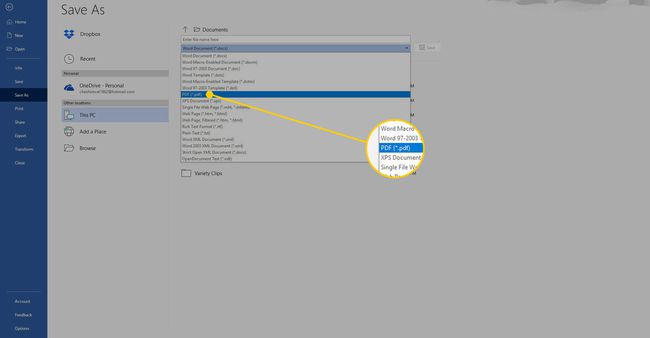
-
Изаберите сачувати.
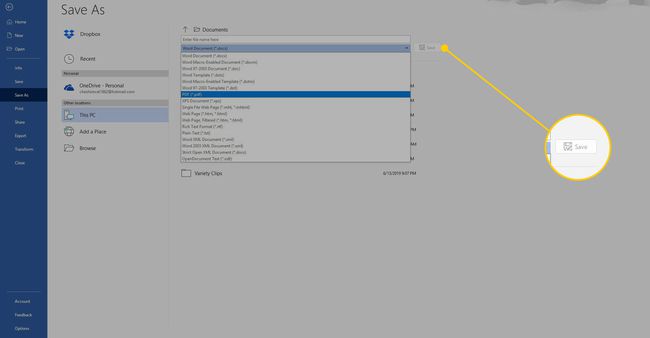
Користите опцију извоза да бисте креирали ПДФ
Направите ПДФ датотеку свог Ворд документа користећи функцију Извоз.
-
Иди на Филе картицу и изаберите Извоз.
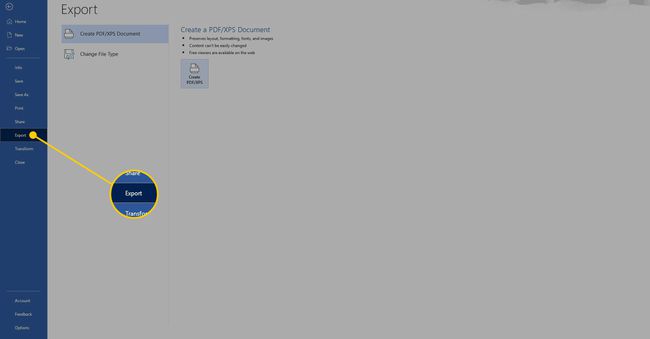
Изаберите Креирајте ПДФ/КСПС документ.
-
Изаберите Креирајте ПДФ/КСПС документ дугме.
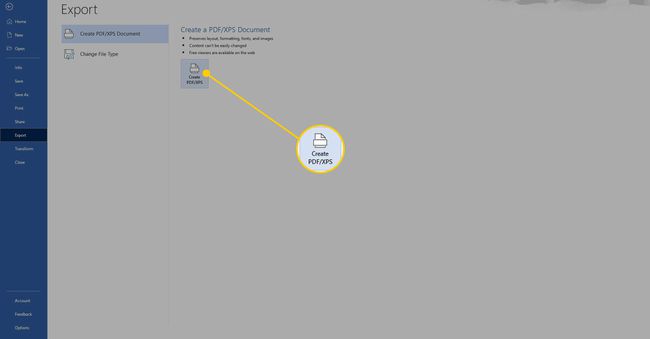
Дајте име ПДФ датотеци, изаберите локацију на којој ћете је сачувати и изаберите Објавите.
